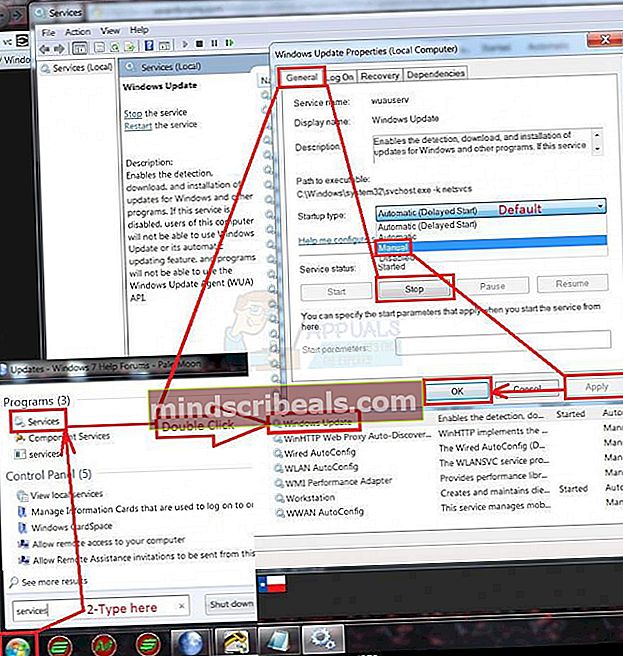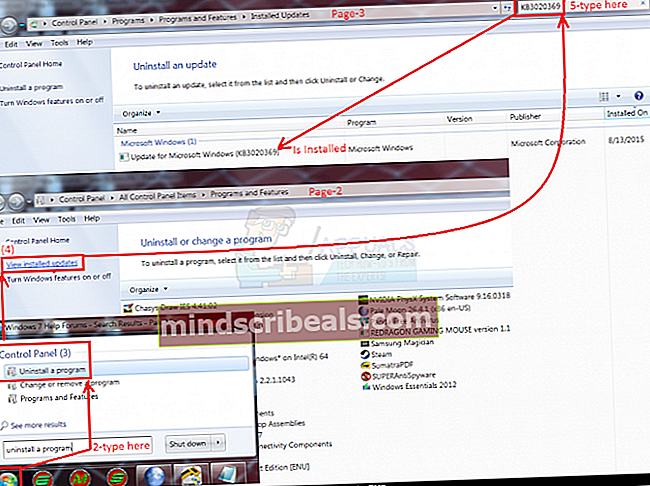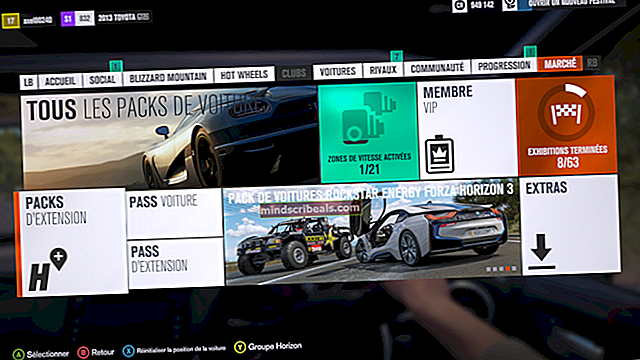FIX: KB3125574 fast eller installeres ikke på Windows 7
Brugere, der har undgået Windows 10-opdateringen, eller som for nylig har skiftet fra en moderne pc til en ældre Windows 7-maskine, kan opleve problemer med Windows-opdateringer. En Seven Forums-bruger forklarede:
Win7x64 8 indlæg Kan ikke installere KB3125574 bekvemmelighed rollup Im på min backup pc, og denne har Win7 pro x64 uden nogen form for opdateringer. Jeg ønskede at opdatere det, og jeg installerede først KB3020369, hvilket er en forudsætning, og også KB2670838 (foreslået af WHDownloader at installere før oprulningen). Selvfølgelig genstartede jeg efter installation af disse to opdateringer.
Det problem, jeg har, er, at opdateringen ikke installeres. Det er altid på 0%. Jeg prøvede flere gange, efter 1 times ventetid, intet. Jeg prøvede endda at installere det med ntlite, og det er nøjagtigt det samme problem, fast på 0%.
Dette er et problem, som andre Windows 7-brugere har oplevet, og det kan løses ved at ændre maskinens opdateringsindstillinger, inden manuelle opdateringer udføres.
Skift opdateringsindstillinger og installer manuelt
- Klik på Start -> type Windows opdatering -> Klik Windows opdatering -> Klik på “Ændre indstillinger”Og vælg Kontroller aldrig for opdateringer. Windows vil minde dig om, at dette ikke anbefales, da det deaktiverede det automatiske opdateringssystem - men dette er et nødvendigt skridt til at løse dit problem. Efter at have klikket Okay, er det tid til at genstarte din computer.
- Når din maskine er genstartet, skal du sikre dig, at dine Windows-opdateringer ikke er indstillet til manuel. Gør dette ved at holde Windows-nøgle og Tryk på R. Typeservices.mscog klik på OK.
- I Tjenester, find Windows opdatering på listen, der vises, skal du højreklikke på den og vælgeHold op.Dobbeltklik derefter på den, og skift opstartstypen tilBrugervejledning.Klik på Anvend / OK.
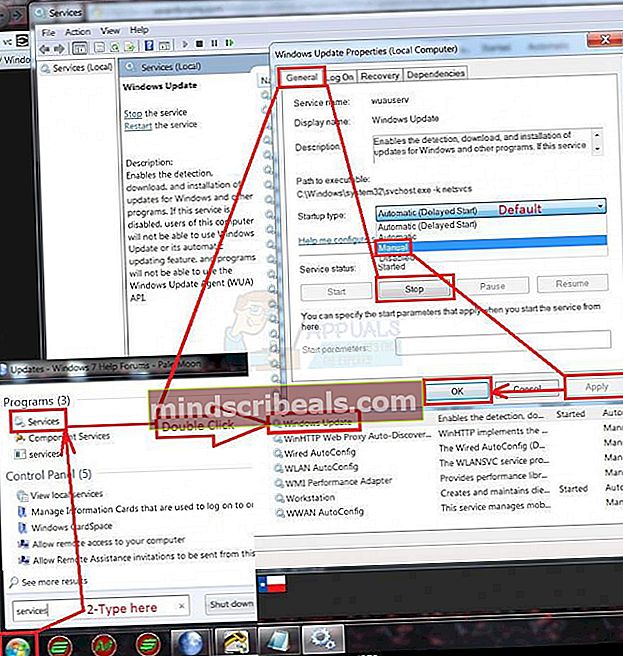
- Dit næste trin er at se, om KB3020369 opdatering er installeret, og hvis den ikke er det, skal du installere den manuelt. Klik på for at kontrollere, om den allerede er installeret Start, Søg Afinstaller et program og tryk på linket med det samme navn, der vises i resultaterne. Dette tager dig til Programmer og funktioner hvor du skal klikke Se installerede opdateringer på venstre side.
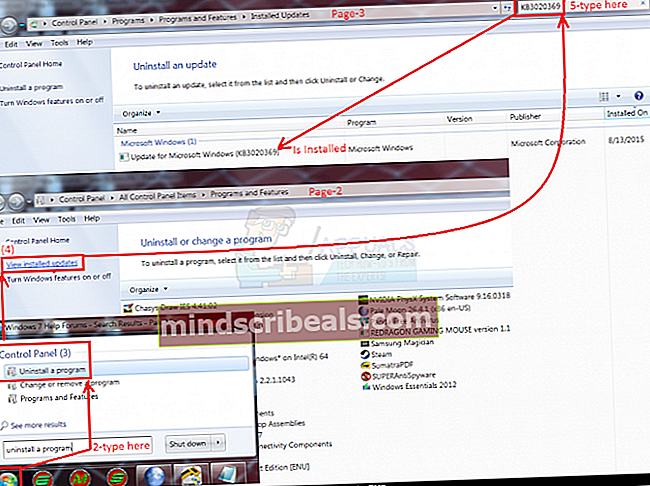
- Dette link fører dig til Installerede opdateringer, søge efterKB3020369 for at kontrollere, om den er installeret. Hvis opdateringen ikke allerede er installeret, kan du downloade den fra dette linkKB3020369 til din systemtype. (32 bit eller 64 bit).
- Genstart, når du er færdig. Denne installation skal fungere, nu hvor du har ændret dine opdateringsindstillinger til Kontroller aldrig for opdateringer.
- Det næste trin er at downloade KB3172605 (32-bit) eller KB3172605 (64-bit).Når de er downloadet, skal du installere dem.
- Brug af trin over ændre dine indstillinger tilbage til, hvad de var, før du startede denne proces. Opdateringerne skulle have været installeret, og du kan vende tilbage til at bruge automatiske Windows-opdateringer på Windows 7.